Situs web resmi Pubg Mobile India: tautan unduhan apk tersedia!
Pubg mobile india: tautan unduhan apk kabarnya akan tersedia di situs web resmi PUBG Mobile India adalah salah satu game mobile paling populer di …
Baca Artikel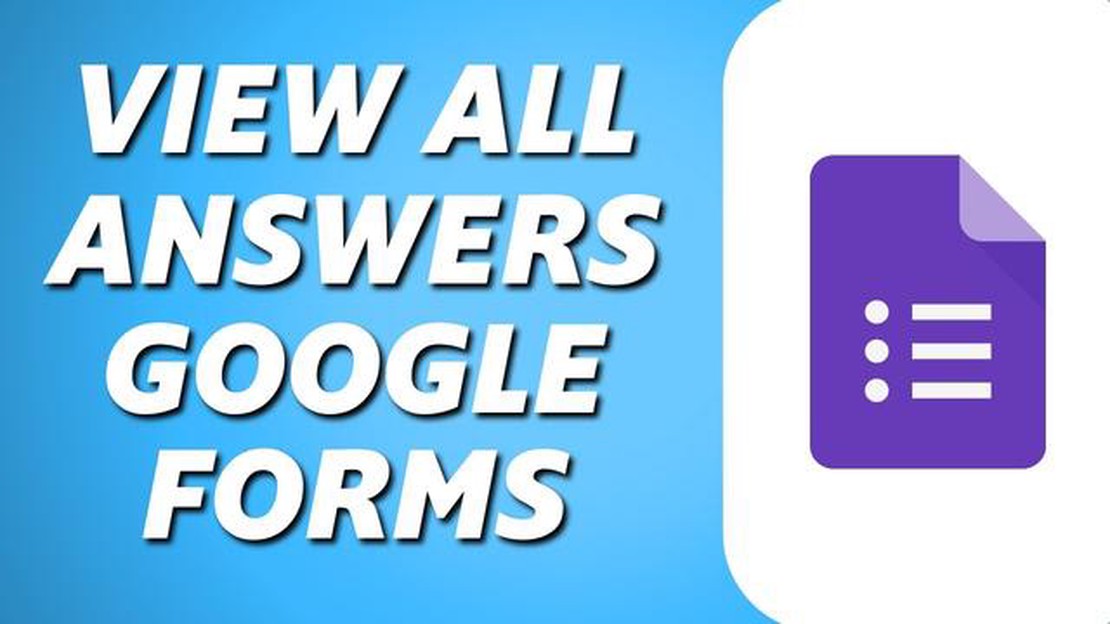
Google Formulir adalah alat canggih yang memungkinkan Anda membuat survei, kuis, dan kuesioner online. Alat ini banyak digunakan untuk tujuan pribadi dan profesional, seperti mengumpulkan umpan balik, menyelenggarakan acara, dan melakukan penelitian. Setelah Anda mengumpulkan respons dari audiens Anda, Anda perlu memeriksa dan menganalisis data untuk mendapatkan wawasan yang berharga. Dalam panduan langkah demi langkah ini, kami akan menunjukkan cara memeriksa jawaban di Google Formulir.
Langkah 1: Mengakses Google Formulir
Untuk mulai memeriksa jawaban di Google Formulir, Anda harus mengakses platform. Cukup buka browser web favorit Anda dan buka https://www.google.com/forms . Jika Anda sudah masuk ke akun Google Anda, Anda akan dibawa langsung ke beranda Google Forms. Jika belum, Anda harus masuk menggunakan kredensial Google Anda.
Langkah 2: Memilih Formulir
Setelah Anda berada di beranda Google Forms, Anda akan melihat daftar semua formulir yang telah Anda buat. Pilih formulir yang ingin Anda periksa jawabannya. Jika Anda tidak dapat menemukannya di beranda, Anda dapat menggunakan bilah pencarian di bagian atas untuk menemukannya dengan cepat. Atau, Anda juga dapat mengakses formulir Anda dengan mengklik opsi “Lainnya” (diwakili oleh tiga titik vertikal) di sebelah nama formulir.
Langkah 3: Melihat Tanggapan
Setelah memilih formulir yang diinginkan, Anda akan dibawa ke tab “Responses”. Di sini, Anda akan menemukan gambaran umum dari semua tanggapan yang telah dikirimkan. Tanggapan akan dicantumkan dalam urutan kronologis, dengan tanggapan terbaru muncul di bagian atas. Anda dapat menggulir daftar untuk melihat setiap tanggapan satu per satu. Untuk melihat ringkasan semua tanggapan, klik tab “Ringkasan”.
Jika Anda telah membuat survei atau kuis menggunakan Google Forms, Anda mungkin bertanya-tanya bagaimana cara memeriksa jawaban yang dikirimkan oleh responden Anda. Memeriksa jawaban di Google Forms adalah proses yang sederhana dan mudah. Dalam panduan ini, kami akan memandu Anda melalui langkah-langkah untuk memeriksa jawaban di Google Forms.
Dengan mengikuti langkah-langkah mudah ini, Anda dapat dengan cepat memeriksa jawaban yang dikirimkan melalui Google Formulir. Baik Anda melakukan survei atau kuis, Google Formulir menyediakan cara yang mudah untuk mengumpulkan dan menganalisis tanggapan.
Setelah Anda membuat dan membagikan Google Formulir, Anda dapat dengan mudah mengakses tanggapan yang dikirimkan oleh peserta. Berikut ini cara yang dapat Anda lakukan:
Google Formulir menyediakan berbagai opsi untuk menganalisis respons, termasuk membuat bagan dan grafik, memfilter dan mengurutkan data, dan mengekspornya ke Google Spreadsheet. Anda dapat memilih opsi yang paling sesuai dengan kebutuhan Anda.
Dengan panduan langkah demi langkah yang mudah ini, Anda dapat dengan cepat mengakses dan meninjau tanggapan yang dikirimkan melalui Google Formulir.
Baca Juga: Apex Legends mogok di PS4: inilah cara memperbaikinya!
Setelah mengumpulkan tanggapan dari Google Formulir Anda, Anda dapat dengan mudah meninjau dan menganalisis data dengan mengakses ringkasan tanggapan. Ringkasan ini memberikan gambaran umum yang komprehensif tentang jawaban yang dikirimkan oleh responden.
Untuk meninjau ringkasan tanggapan, ikuti langkah-langkah berikut:
Baca Juga: Kekayaan bersih Unacademy 2022: berapa banyak yang diperoleh platform Unacademy tahun ini?
Dengan menggunakan fitur ringkasan tanggapan di Google Formulir, Anda dapat dengan cepat meninjau dan menganalisis data yang dikumpulkan, sehingga Anda dapat memperoleh wawasan yang berharga dan membuat keputusan yang tepat berdasarkan tanggapan yang diterima.
Setelah Anda mengumpulkan tanggapan di Google Formulir Anda, sekarang saatnya untuk menganalisis tanggapan individu. Hal ini dapat memberikan wawasan yang berharga dan membantu Anda memahami data yang telah Anda kumpulkan. Berikut adalah langkah-langkah untuk menganalisis tanggapan individu di Google Formulir:
Dengan menganalisis setiap tanggapan di Google Formulir, Anda dapat memperoleh wawasan tentang pola dan tren dalam data yang telah Anda kumpulkan. Hal ini dapat membantu Anda membuat keputusan yang tepat dan mengambil tindakan yang sesuai berdasarkan respons yang diterima.
Setelah Anda mengumpulkan respons di Google Formulir, Anda mungkin perlu mengekspor dan membagikan data respons dengan orang lain. Hal ini dapat dilakukan dengan mudah dengan mengikuti langkah-langkah berikut:
Dengan mengekspor dan membagikan data respons, Anda dapat berkolaborasi dengan orang lain, menganalisis data menggunakan alat yang berbeda, dan membuat laporan atau presentasi berdasarkan respons yang terkumpul.
Ya, Anda dapat memeriksa jawaban di Google Formulir. Bahkan, Google Formulir memiliki fitur bawaan yang memungkinkan Anda untuk melihat dan menganalisis tanggapan dari formulir Anda.
Untuk memeriksa jawaban di Google Formulir, pertama, buka tab “Tanggapan” di formulir Anda. Dari sana, Anda dapat melihat ringkasan tanggapan, melihat tanggapan individu, dan bahkan mengekspor tanggapan ke dokumen Google Sheets untuk analisis lebih lanjut.
Ya, Anda dapat melihat siapa yang mengirimkan formulir di Google Formulir. Di tab “Tanggapan”, Anda dapat melihat nama dan alamat email responden, asalkan mereka telah mengumpulkan formulir.
Ya, Anda dapat memeriksa jawaban secara real-time di Google Formulir. Saat seseorang mengirimkan jawaban ke formulir Anda, Anda akan menerima email notifikasi, dan Anda dapat langsung melihat jawabannya di tab “Tanggapan”.
Ya, Anda dapat menganalisis jawaban di Google Forms. Tab “Responses” menyediakan berbagai alat untuk menganalisis data, seperti bagan ringkasan dan grafik. Selain itu, Anda dapat mengekspor jawaban ke Google Spreadsheet untuk manipulasi dan analisis data lebih lanjut.
Ya, Anda dapat memeriksa jawaban di Google Formulir. Google Formulir memungkinkan Anda untuk melihat dan menganalisis jawaban yang dikirimkan oleh responden.
Pubg mobile india: tautan unduhan apk kabarnya akan tersedia di situs web resmi PUBG Mobile India adalah salah satu game mobile paling populer di …
Baca ArtikelCara Memperbaiki Layar Putih Mati Pada Windows Apakah komputer Windows Anda mengalami layar putih kematian yang ditakuti? Masalah yang membuat …
Baca ArtikelCara Memperbaiki Kata Sandi, Pola, atau PIN yang Terlupa di Samsung Galaxy S23 Lupa kata sandi, pola, atau PIN di Samsung Galaxy S23 bisa membuat …
Baca ArtikelCara Mengatur Ulang Xbox One (Reset Pabrik, Soft Reset, Hard Reset) Jika Anda mengalami masalah dengan Xbox One Anda atau hanya ingin memulai dari …
Baca ArtikelCara bermain pubg di pc secara gratis (versi mobile). PlayerUnknown’s Battlegrounds (PUBG) adalah gim multipemain daring populer yang telah …
Baca ArtikelPoco x2 dikonfirmasi, tampilan pertama, harga, spesifikasi lengkap. Jika Anda adalah penggemar hal-hal baru yang bersifat teknis, maka Anda mungkin …
Baca Artikel